Le modèle en question : http://www.dell.com/fr/p/xps-13-9360-laptop/pd?oc=cnx93609&model_id=xps-13-9360-laptop
Edité le 23 août 2017
Petite prise en main de ce bébé sous Ubuntu !
Dell a fait l’effort de son côté de mettre son PC dans un magnifique carton noir afin de protéger le PC pendant le transport, ce n’est pas négligeable.
Avant de commencer, je vous montre de quoi je passe par rapport à ce laptop :
Au démarrage du PC j’ai eu la bonne surprise de tomber sur une vidéo de présentation d’Ubuntu, c’était plutôt marrant :)
La version installée est Ubuntu 16.04 LTS, kernel (noyau) 4.4.0-53-generic, BIOS 1.0.7.
Pour connaître la version du noyau, la commande est
uname -r
Pour connaître la version du BIOS c’est
sudo dmidecode -s bios-version
Matériel
D’un point de vue strictement matériel, je n’ai rien à dire, l’écran est très beau, un 13″ avec une dalle mate très agréable avec une luminosité bien répartie et de beaux contrastes. Sa capacité d’affichage pour mon modèle est de 1920×1080 max en (16:9).
Dell n’a pas été trop avare en ports : 2 ports USB (un de chaque côté), 1 USB-C/Thunderbolt, 1 jack, 1 entrée carte SD (pour augmenter la mémoire).
On regrettera cependant, l’absence de port VGA / HDMI / RJ45 (éthernet) obligeant à acheter un adapteur Tout-en-Un et l’absence d’entrée micro pour casque (adaptateur Combo Jack).
Le châssis en aluminium est de très bonne qualité bien fini, la charnière de l’écran est souple sans trop l’être, l’inclinaison de l’écran reste bien en place, le revêtement interne est très agréable, un plus pour les repose-poignet.
Le seul bémol serait le touchpad (pavé tactile) très grand qu’on a tendance à toucher en tapant, mais j’y reviens plus tard. Il est par contre très agréable à utiliser, il est cliquable sur toute sa surface et dispose en bas de 2 espaces correspondant au clique-gauche et clique-droit.
Le clavier en lui-même est très correct, les touches ont une course suffisante et une bonne résistance, il faut appuyer dessus correctement (plus que sur mon ancien PC), ce n’est pas plus mal, moi qui ai l’habitude de laisser mes doigts sur le clavier, ça évite les fausses manip’. Les touches sont grosses par rapport à mon ancien modèle, il va me falloir un petit temps d’adaptation je pense.
Le clavier est rétroéclairé avec 2 niveaux de luminosité : fort et moyen, puis éteint. C’est gadget mais c’est vraiment sympa le soir finalement. Il s’allume tout seul par contact avec le touchpad ou en tapant sur une touche et s’éteint de lui-même au bout de 10sec.
Je ne suis pas trop habitué aux demi-touches des flèches directionnelles, j’ai tendance à appuyer sur Shift droit à la place de la touche haut…
Il y a une Led associée à la touche Verr Màj mais pas à celle associée au verrouillage Fn, ce qui est un peu dommage.
Avec un i5, je n’ai pour le moment pas eu l’occasion d’entendre le ventilateur, le PC est très très silencieux, rien à voir avec mon ancien modèle, c’est perturbant !
Le bémol vient des hauts parleurs qui grésillent quand le son est élevé, surtout le côté droit dans mon cas mais il y a peut-être une solution (voire plus bas).
La batterie tient entre 10h et 12h avec une luminosité moyenne et le Wifi activé.
Partie Logiciel
Le PC a beau être livré avec Ubuntu (une version de Dell) tout n’est pas parfait au premier lancement, je fais donc ma « TO-DO list » des choses à faire avant de pester contre sa machine.
-
Faire une mise à jour et à niveau
sudo apt-get update && apt-get dist-upgrade
Permet d’avoir les dernières mise à jour et d’activer les touches Super, Alt et Fn.
-
Installer Synaptic et Gdebi
-
Installer Grub Customizer et accéder à la partition de restauration d’usine cachée (utile en cas de problème) :
Et cliquez sur « Enregistrer ».
-
Rétablir la touche Super qui est désactivée par défaut par… Dell… Super…
La touche Super c’est la touche Windows du clavier.
sudo apt-get remove dell-super-key
sudo apt-get install compizconfig-settings-manager
Lancer CompizConfig > Bureau > Ubuntu Unity Config > Onglet Launcher > « Key to show the Dash » choisir « Super »
(https://en.cristiantala.cl/dell-xps-developer-edition-ubuntu-dash-super-key/)
NB : Pas besoin de faire la manip’ avec une iso standard.
-
Installer TLP pour augmenter un peu l’autonomie
-
Désactiver le Bluetooth au démarrage :
gksudo gedit /etc/bluetooth/main.conf
Modifier la ligne « AutoEnable=true » en « AutoEnable=false »
ou
« #AutoEnable=false » en « AutoEnable=false » (juste enlever le #)
Et
gksudo gedit /etc/rc.local
Ajouter la ligne :
rfkill block bluetooth
Au-dessus de « exit 0 »
(Via)
- Pour augmenter encore l’autonomie, un utilisateur recommande d’installer le HWE mais je n’ai pas testé avec le Dell XPS : http://www.omgubuntu.co.uk/2017/08/ubuntu-budgie-hardware-available-now?utm_source=feedburner&utm_medium=feed&utm_campaign=Feed%3A+d0od+%28OMG%21+Ubuntu%21%29#comment-3484264816
PARTIE Trackpad
Modifier le comportement du Trackpad
- Soit dans Paramètres Système > Souris & Pavé tactile > décocher « Taper pour cliquer », ce qui vous obligera de cliquer avec le touchpad.
- D’autres options plus poussées ici : https://lokoyote.eu/linuxubuntu-ameliorer-le-trackpadtouchpad/
- Pour émuler le clic-central de la souris avec les 3 doigts, dans un terminal entrer :
sh -c "synclient TapButton3=2"
- De manière graphique avec un peu moins d’option il y a Touchpad-indicator qui permet de régler son Touchpad assez correctement.
PARTIE Audio
-
Modifier les options sonores pour éviter le grésillement lorsque le son est à saturation (Très facultatif et à double tranchant…)
Installer PulseAudio Equalizer (qui normalement installe aussi « Contrôle du volume PulseAudio »), cochez « EQ Enabled » et choisir dans la liste déroulante « Headphones » ou « Laptop ».
Normalement les fréquences qui posaient problème ne font plus grésiller les hauts parleurs.
Le lancement de Pavucontrol semble régler pas mal de problèmes audio (plus d’info ici : https://doc.ubuntu-fr.org/pavucontrol)
-
Régler le problème de bruit blanc (white noise) avec des écouteurs ou casque (headphones)
alsamixer
Aller sur la 3e colonne « Headphones » qui est à 0 et l’augmenter de 22dB avec une pression sur la flèche du haut.
Dans « Auto-mute Mode » > Passer de « Enable » à « Disable ».
Sauvegarder les changements en quittant Alsamixer avec la touche « Échap » puis faites :
sudo alsactl store
et
alsactl --file ~/.config/asound.state store
Si ça ne marche pas, essayer les indications de ce site : https://wiki.archlinux.org/index.php/Dell_XPS_13_(9350)#Sound
(Il y a aussi un lien pour le XPS 9360 en haut de la page)
-
Modifier l’affichage
Sur les conseils du Hollandaisvolant (voir commentaires) j’ai modifié l’affichage, le format 1920×1080 rend les icônes et textes trop petits, mais on peut régler ça en gardant la résolution.
Voilà mes modifs :
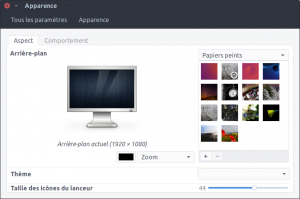
Modifier la taille des icônes du lanceur pour avoir un ratio correct entre leur taille et l’agrandissement, et avoir des icônes lisses
Il est possible que Firefox et Thunderbird affiche une résolution qui ne soit pas du tout adaptée, le problème à la prise en charge des très hautes résolutions. Pour régler le souci c’est par ici : https://lokoyote.eu/firefox-regler-les-problemes-daffichage-de-resolution-elevee/
PARTIE BIOS
Quelques options dans le BIOS pour les plus curieux sont disponibles.
Pour y accéder, appuyez sur F2 à l’écran Dell.
Il y a un raccourci intéressant dans le BIOS avec Fn+F7 qui coupe tout comme une mise en veille mais sans mettre en veille : il n’y a plus de lumière ou son, par contre votre PC ne se verrouille pas et donc attention au tapotage clavier. Pour le sortir de cette état il faut refaire la combinaison de touche.
Une autre touche utile est Fn+Insert qui permet de mettre le PC en veille instantanément (je ne sais pas par contre s’il faut activer l’hibernation avant ou non).
Ce que j’en pense
Ce Dell est une très belle machine qui me change grandement de ce que j’avais jusque là.
Son allure très pro et son silence en fait un PC de choix pour des conférences ou du travail.
Il correspond pour le moment à ce que j’attendais, une bonne autonomie capable de tenir une journée de travail tout en étant confortable et rapide.
Pour ma part, Firefox avec 150 onglets d’ouverts (littéralement) et une luminosité modérée me fait tenir plus de 8h :
J’espère que sa solidité dans le long terme sera au rendez-vous.
De plus, il est assez réparable selon ifixit : https://www.ifixit.com/Device/Dell_XPS_13

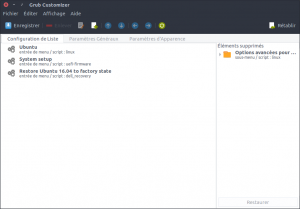
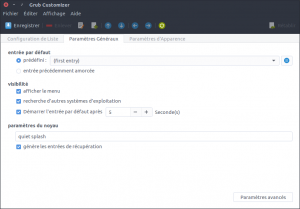
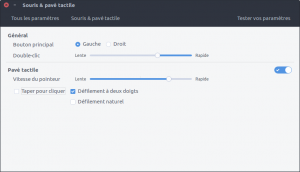
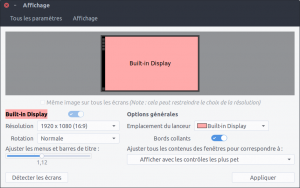
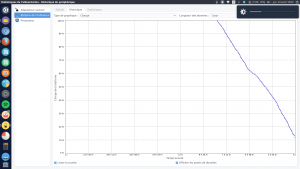
J’attendais ton article !
Quelques questions :
J’ai le modèle XPS15 perso, avec le même écran full-HD. À te lire, il est donc vrai que sur un 13 pouces, ça fait un peu juste ?
Les polices d’écritures ne sont pas trop floues quand tu repasses en 1600×900 ?
Est-ce que la version d’Ubuntu qu’ils mettent est une version personnalisée ? Si oui, à quel degré ? Beaucoup de choses « dell » ?
Quelques astuces :
Pour le son qui grésille, j’avais le même soucis. Je ne sais pas si ta manip a solutionné le problème totalement (perso je ne m’en étais pas sorti dans l’interface graphique du son), mais j’avais fait cette manip là : http://askubuntu.com/a/812599/582373
Le grésillement n’a pas juste été réduit, il a complètement disparu avec ça. À en lire les réactions sur le post, ça a fonctionné sur plein de PC, y compris une multitude de Dell.
En tout cas, 10~12h d’autonomie, je dis woaw.
Perso je tiens plutôt dans les 4~5 heures (ce qui est bien pour un 15″). Du coup faut que je teste TLP et quelques unes de tes astuces (après je suis sous Mint avec toute la 3D activée aussi, mais je ne pense pas que tout vienne de là) :).
@le hollandais volant :
Et moi ton commentaire :D
Alors personnellement je ne trouve pas que les polices soient floues, je te fais 2 screens :
– 1920×1080.png
– 1660×900.png
La version d’Ubuntu n’est pas trop modifiée, il y a juste l’histoire avec le bouton super et 2 applications d’installées :
– « Dell Recovery » qui permet de faire une ISO du système
– « Dell Driver Installer » qui permet d’installer des packages d’internet
Rien de comparable à ce qu’on peut trouver sous Windows je pense, à part s’ils se sont calmés.
Wow ! Je vais tester ton astuce pour le son, je ne suis pas du tout tombé sur ce fil.
Par contre, je n’ai pas l’option « loopback » : https://lokoyote.eu/wp-content/uploads/2016/12/Alsamixer.png
Pour l’autonomie j’avais lu sur les différents tests que Dell avait fait un effort, je ne m’attendais pas à plus de 7h, j’ai été agréablement surpris pour le coup !
Je sais que ce qui bouffe le plus de batterie c’est la luminosité de l’écran et le wifi, le reste comme les effets 3D ne se lancent pas tout le temps donc je ne pense pas que ça compte pour beaucoup… Mais il doit y avoir quelques réglages par-ci par-là je pense sur lesquels on peut gratter :)
@Lokoyote :
:D
Ok pour les polices : elles sont identiques (même niveau de précision) sur les deux, ça va donc^^
À ta place j’essayerai tout de même de laisser ça en 1920×1080, mais de modifier la taille de la police, avec un facteur 1.5, sur le curseur « ajuster les menus et barres de titre » et même chose pour les icônes (juste à côté).
Ça conservera la précision d’affichage du full-HD (par exemple lors d’un film ou de l’affichage d’images) tout en rendant l’ensemble lisible.
Ubuntu dispose de ça, Windows 10 également. Linux Mint ne l’a pas et ça a tendance à me manquer un peu.
D’un point de vue graphique, la méthode de mise à l’échelle avec le facteur 1.5 c’est mieux, car elle tire pleinement partie de toute la précision apportée par un écran full-HD.
C’est le même principe que ici en fait.
==
Pour le loopback, c’est bizarre que tu ne l’aies pas. Du coup c’est peut-être propre à Ubuntu.
Là pareil, si ta méthode fonctionne, c’est bien aussi. Je la garde de côté au cas où également.
==
Oui, l’écran est l’un des plus gros consommateur de courant.
Je chercherai dans la semaine sûrement. Tu verras passer l’info si je trouve des choses :)
@le hollandais volant :
Avec un facteur 1,5 c’est vraiment énorme oO. Un facteur 1,12 est correct. Par contre, tous les intermédiaires donnent des résultats pixelisés.
Dommage pour Mint, il y a des trucs qui m’intéressent aussi sur cette distro, des fois j’aimerai bien mixer un peu les 2 pour me faire un truc aux petits oignons :)
Je garde ton lien, je le cherchais l’autre jour en plus !
==
Ta méthode avec loopback m’a l’air plus correcte, je vais chercher pour Ubuntu un équivalent et je la posterai si je trouve.
Ma méthode est un peu bancale, elle diminue surtout les Décibels et évite un effet de résonance.
==
Pas de soucis pour l’info ! Ça pourra toujours me servir :)
@Lokoyote :
Mouarf ! En fait fallait redémarrer Firefox pour le ratio… Finalement 1,5 c’est pas si mal ! Mici !
Elle a l’air sympa cette machine !
Haha tu compares la taille par rapport à ton ancien, je comprends tu dois être content de changer un peu, mais tu oublies de préciser que ton ancienne machine est plus puissante pour les jeux vidéo que mon PC fixe de jeu haha, c’est pas négligeable ^^
Sinon je pense que ça doit très très bien tourner, mais toutes ces manip’ pour avoir une machine nickel… Beaucoup quand même, pour une machine vendue sous cet OS. Ce que je veux dire c’est que c’est pas encore demain qu’on peut proposer la machine telle quelle à sa grand mère par exemple… C’est dommage, Windows a de beaux jours devant lui encore.
@Matronix :
Je viens de voir le prix de l’adaptateur tout en un oO 80€ c’est le vrai prix ? Ils abusent.
Je me dis tiens allons comparer avec Apple par curiosité avec leur dernier macbook avec que des USB-C.
C’est encore plus vicieux ! 60€ l’adaptateur (moins cher ?), mais avec soit l’HDMI soit le VGA ! Donc 120€ si on veut les deux ports. Bref !
Aucune idée des prix, mais ça existait pas USB-C > HDMI ou VGA ? Un truc chinois pas cher ?
Et t’as pas précisé le prix de la machine, ça sert à le positionner.
@Matronix :
J’ai pas trouvé moins cher pour l’adaptateur tout-en-un plutôt que de se trimballer une valise d’adaptateurs, c’est désolant mais c’est peut-être le prix pour un truc correct…
J’avais payé mon PC LDLC 711€ TTC à l’époque (2013), le Dell m’a coûté 1100€.
Pour moi LDLC reste une référence niveau rapport qualité/prix, il n’y a rien à dire.
Le problème sur le LDLC c’est le plastique qui craque, j’ose à peine fermer l’écran mais par contre, il tourne encore comme une horloge…
@Matronix :
pour les adaptateurs, il faut chercher un peu sur Amazon, il y a tout ce qu’on veut ;-)
ex:
Adaptateur C vers HDMI, TPfocus Adaptateur VGA 4 en 1 USB 3.1 HUB, Adaptateur VGA DVI (4K X 2K), Type C vers HDMI Adaptateur VGA DVI pour Macbook / Chromebook, Plug and Play
Mais je n’en ai pas trouvé qui ait en plus une sortie USB-C (après tout, c’est censé être un bus)
@Matronix :
En effet, ça change, mais ce qui est marrant c’est que la taille extérieure ne change pas des masses mais la taille de l’écran elle par contre oui et ça c’est cool !
Oui clairement, ce ne sont pas des machines comparables, c’est pour ça que j’ai juste montré la différence extérieure.
D’un côté on a un PC de jeux avec un i5 de 3e génération, 8Go de RAM et une CG Nvidia GT 650M avec une autonomie max de 4h30 sans Wifi, Optimus et luminosité minimale, et un DD hybride SSHD.
De l’autre, un i5 de 7e génération, 8Go de RAM et un SSD PCIe avec 10h de batterie avec Wifi et luminosité moyenne.
Donc certes, moins puissante en terme de jeu mais mieux en énergie et en puissance processeur :)
Après, je suis d’accord, c’est dommage d’avoir encore des manips à faire, je m’attendais à une machine toute prête… C’était presque ça, mais pas encore lol
Alors, toujours satisfait de cet ordi :) ?
@Matronix :
Bah écoute pour le moment je n’ai rien à lui reprocher, il fonctionne comme une horloge, je n’ai pas fait d’autres modifs systèmes que celles énoncées.
Le trackpad a remplacé ma souris, j’ai choppé le coup de main du clavier, l’autonomie est la même, donc ça va :)
Bonjour !
Petite question très tardive : l’ordinateur se comporte-t-il toujours bien ? Donne-t-il toujours satisfaction sur la durée ?
@Wic :
Bonjour,
Question tardive mais pertinente :)
Je suis toujours autant satisfait de ce PC, L’autonomie est toujours aux alentours de 10h suivant l’activité, la luminosité et le Wifi bien sûr. Tout fonctionne encore correctement sans modifications supplémentaires que celles affichées.
Vraiment très content de cet achat ! Ce n’est pas une bête de course pour les jeux mais je suis surpris de voir qu’il se débrouille tout de même sans CG.
Le seul achat associé que je ne recommande pas est celui de l’adaptateur/dock all-in-one (problème avec l’HDMI via le dock)
@Lokoyote :
Merci pour cette réponse !
Je pense craquer pour l’édition 2017 du coup.
@Wic :
Pas de souci :)
Attention aux écrans tactiles qui demandent plus de ressources donc ont moins d’autonomie.
@Lokoyote :
Allez, je me permets de te déranger une nouvelle fois sur ce très bon article avec une ultime question : j’ai donc logiquement craqué pour cet ordi. Tout est nickel, à part peut être un petit détail : la barre espace n’est pas sensible aux pressions sur les coins. Est ce de cela que tu parlais en disant qu’il faut « bien appuyer sur les touches » ? Je ne sais pas trop si je suis tatillon ou pas ^^’
@Wic :
Tu ne me déranges pas, les commentaires sont là pour poser des questions justement :)
Je viens de tester mais chez moi les coins de la touches espace fonctionnent, tu as peut-être un peu de jeu sur la touche. Après perso, j’ai toujours tendance à appuyer au milieu de la touche, mon ancien PC avait ce problème aussi avec les coins de la touche espace.
En fait, je trouve ce clavier assez résistif par rapport à mon ancien LDLC que je trouvais plus souple, d’où le « bien appuyer »
@Lokoyote :
Merci pour ta réponse.
Bon bien du coup j’ai bidouillé un petit truc : j’ai ajouté un petit bout de scotch au centre de la touche espace pour « l’épaissir », favorisant la pression du bouton situé en dessous, et apparemment plus de problème !
En espérant que le scotch se barre pas ou ne fonde pas !
@Wic :
T’as réussi à démonter la touche ? Ou t’as réussi à faire passer un morceau de scotch entre le châssis et la touche ?
@Lokoyote :
Hello.
Oui, avec un clavier avec les touches espacées, c’est assez facile de la retirer. Avec précaution, car il y a de nombreuses attaches (quatre aux coins, et au moins deux sur les petites tiges métalliques).
Par ailleurs, petite suggestion : j’ai installé le package msr-tools, et j’ai utilisé ce petit script : http://notepad2.blogspot.fr/2014/11/a-script-to-turn-off-intel-cpu-turbo.html Avec ça, en faisant un petit alias dans le .bashrc ça te fait une commande pour désactiver / activer le turboboost d’intel. Je l’ai désactivé dans le bios (pour qu’il soit off par défaut) et je l’allume quand nécessaire : économie de batterie et températures beaucoup plus basses malgré certains logiciels qui se permettent un peu tout. Et plus simple que de modifier la config de TLP.
@Wic :
Merci du retour, je saurai maintenant que je peux démonter la touche si besoin est !
Et merci pour le package, je vais m’y intéresser et l’installerai sans doute pour la prochaine version d’Ubuntu avec Gnome !
Question : J’ai suivi tes conseils, et j’ai installé TLP sur mon Dell XPS (i7).
Dans les réglages du processeur, je vois apparaitre une fréquence maxi bien différente de la fréquence en mode turbo-boost. Comment autoriser ce mode via TLP ? Ou via un autre logiciel de gestion ?
@Parker :
Alors là, c’est une bonne question, personnellement je n’ai jamais bidouillé TLP…
J’ai trouvé ça, mais pas sûr que ça aide… https://askubuntu.com/questions/556894/tlp-dont-change-cpu-frequency
Par contre, si d’autres ont la solution…
Hello,
Merci beaucoup pour cet article ! :-)
Je cherchais depuis un moment un feedback sur le 9360, j’étais initialement tombé sur l’article du Hollandais Volant qui parlait du modèle 15″ de l’année passée (9550).
Je vais franchir le pas et commander ce portable, toutefois je serai preneur (si possible) de quelques informations complémentaires.
-La machiné est livrée avec Ubuntu préinstallée ? Si oui, Dell a activé par défaut le « Full Disk Encryption » (équivalent Bitlocker sous Windows) ou il faut repartir from scratch pour chiffrer le disque de sa machine ?
-Je suppose que l’OS modifié pour assurer une bonne compatibilité/expérience utilisateur (couche propriétaire).
CF : https://certification.ubuntu.com/hardware/201606-22338/
As tu essayé d’installer une version « stock » de Ubuntu ?(16.04, 16.10 ou 17.04 ) Ou une autre distribution linux ? (Debian9, Linux Mint etc…)
De ce que j’ai vu, j’ai l’impression que la compatibilité semble relativement aléatoire dès qu’on sort de la version d’origine… ? :-(
Merci d’avance pour ton retour!
Bonne journée.
@Ozy :
Salut,
Merci pour ton commentaire ;)
– La machine est livrée avec une version d’Ubuntu, la 16.04 qui est LTS. Je n’ai pas vu que le disque était chiffré par contre, donc je suppose qu’il faut repartir d’une version clean ou grâce à la partition de restauration cachée
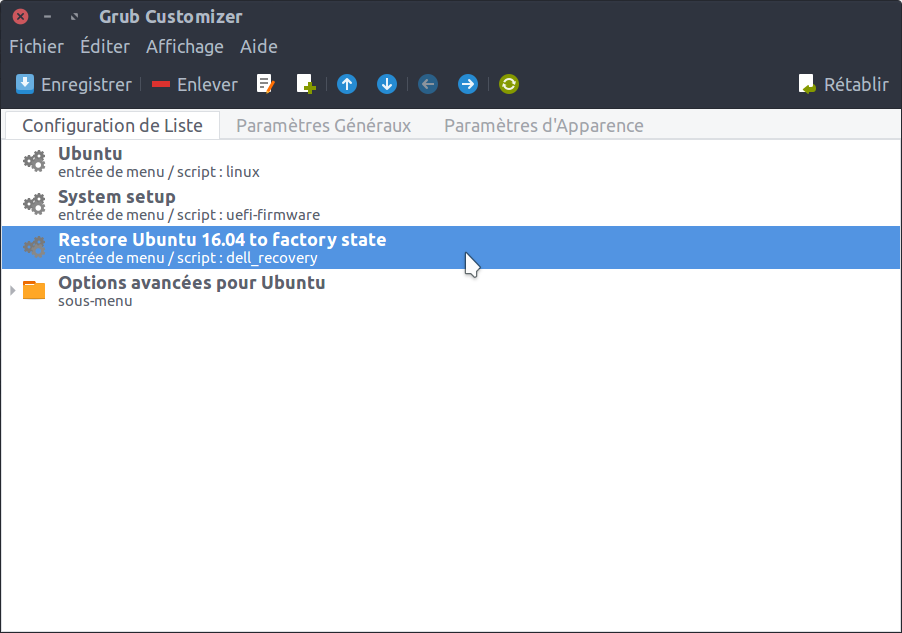
– L’OS ne me semble pas spécialement modifié, je n’ai pas testé d’installer d’autres versions mais ça doit se faire, d’après des forums certains y sont parvenus sans problème.
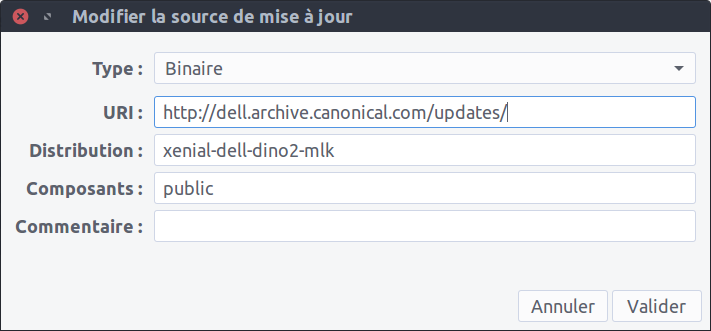
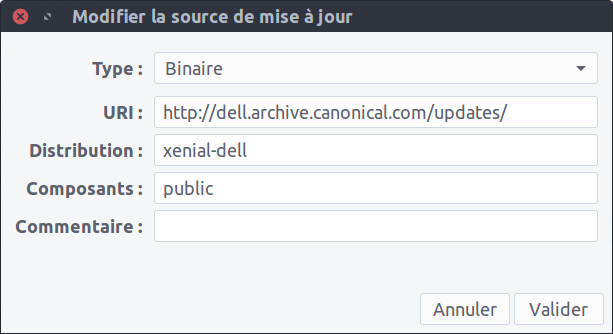
Il n’y avait que 2 ppa déjà installés par défaut si ça peut aider :
Et un logiciel de Dell pour faire une image disque et un autre pour installer des drivers/package, mais jamais compris à quoi il servait…
Après, je pense qu’avec la partition de restauration on peut facilement s’amuser à enlever la partition principale, tester une autre distribution et, si ça déconne, restaurer celle par défaut sans aucun souci !
Par contre, il est apparemment fortement recommandé de mettre à jour le BIOS pour changer de distribution.
En espérant avoir répondu à tes questions… Après, si quelqu’un a sauté le pas de changer de distribution, qu’il n’hésite pas à le faire savoir
@Lokoyote :
Hello,
Merci pour ton retour ! ;-)
C’est noté, je vais attendre de recevoir ma machine et je ferai quelques tests.
Bonne Journée,
@Ozy :
No souci, désolé de ne pas pouvoir t’aider d’avantage. Je vais tout de même tenter de partitionner ce soir un bout de ma carte SD pour un dual boot en installant une version d’Ubuntu Gnome correcte et voir si tout est reconnu ;)
@Lokoyote :
Alors, j’ai donc essayé d’installer une version d’Ubuntu Gnome 17.04 sur ma carte SD. Résultat, mon Grub a été explosé et j’ai donc réinstallé from scratch une version d’Ubuntu 16.04 car impossible de récupérer Grub…
Du coup, tout est reconnu direct, aucun souci que ce soit de vu en tous cas :)
Donc je suppose que les versions récentes d’Ubuntu gèrent très bien le Dell
Hello,
Tu m’as déjà beaucoup aidé de part la publication de ton article ! :-)
Merci d’avoir pris le temps de faire ce test et désolé pour ce petit incident ^^
Au cas où et pour les intéressés, il est possible de récupérer l’image d’usine Ubuntu pour son Dell XPS ici : http://www.dell.com/support/home/fr/fr/frbsdt1/Drivers/OSISO/linux
Encore quelques jours à patienter et je tenterai de mettre une Debian9 pour voir !
Je ferai un retour ici ;-)
@Ozy :
Ah merci pour le lien, ça peut être utile ! Mais pour le moment, la version neuve d’Ubuntu fonctionne très bien, j’ai même eu moins de manip’ à faire qu’au départ :)
Pas de souci, tu me diras comment se comporte la Debian !
Bonjour,
J’ai acheté la version 2017 de ce XPS 13.
J’ai tout transféré de mon ancien ordi et tout marche bien, sauf le pad qui de temps en temps « coince » (je dois appuyer sur un des boutons pour récupérer le contrôle du curseur). J’essaierai ton changement si le problème persiste.
Je voulais te demander si tu avais fait la mise à niveau 16.04 vers 16.10 puis 17.04. La discussion plus haut concerne une installation stock, pas une simple mise à niveau. Ma crainte est que certains des ajouts de Dell ne soient plus compatibles avec les dernières versions d’ubuntu et que je me retrouve avec une machine moins fonctionnelle que maintenant. D’habitude, je ne me pose pas de question et je me débrouille, je suis toujours sur la dernière version, mais c’est la première fois que j’achète un dell déjà sous ubuntu! ;)
GdB
@GdB :
Salut,
Je n’ai pas fait de mise à niveau en ce qui me concerne, mais tu peux tenter déjà via un Live-USB si la 17.04 fonctionne sur le Dell avant de tenter la méthode définitive non ?
Je crois que je vais essayer de lancer ça ce soir. Je dirai ici si ça passe.
GdB
@GdB :
D’acc ! Tiens nous au courant :)
Je viens de faire la mise à niveau, je suis sous 17.10. Y a un pépin, la carte wifi n’est plus détectée. Visiblement, c’est un bug répertorié:
bug 1681884
Un:
sudo modprobe ath10k_pcipermet de détecter à nouveau la carte.
GdB
PS: Toujours ok après reboot. Bizarre.
@GdB :
Merci de l’astuce, ça pourra en dépanner certains.
Du coup, tout fonctionne ? Ton souci de pavé tactile est toujours présent ?
@Lokoyote :
Oui, pour le moment tout ce que j’ai testé fonctionne (touches spéciales OK, webcam OK, WIFI OK, veille et sortie de veille OK… Ce que je n’ai pas testé, bluetooth, adaptateur VGA/HDMI/Réseau/USB et ce que j’oublie).
Pour le pavé tactile, il fait toujours des fantaisies de temps en temps, je crois. Si ça recommence, je vais utiliser ton astuce. Si elle règle le problème, je ne vois pas pourquoi s’embêter.
@GdB :
Si tu arrives à faire fonctionner l’HDMI de cet adaptateur avec cette version, je switch direct !
Le pavé tactile est très sensible et la détection de la paume n’est pas optimale, ce qui est dommage.
J’ai utilisé ton astuce, mais les fichiers 90-libinput.conf et 60-libinput.conf étaient vides (tu as écrit « remplacer par »). J’ai créé ces deux fichiers, mais le problème est toujours présent. De plus, j’ai suivi ce que tu écris pour le bluetooth et il était toujours allumé au démarrage suivant. Je vais creuser.
Je teste en ce moment l’adapteur:
Ethernet: ça clignote, mais je n’ai pas d’accès au réseau. J’ai fait ça f=vite fait, il va falloir creuser…
Hdmi et vga: c’est impeccable, branchement à chaud OK. Tout va bien.
usb: Ok
Pas si mal!
@GdB :
Déjà, merci pour tes retours !
En effet, ce n’était pas une erreur, pour la version 16.04 les 2 fichiers existent, je vais essayer avec la 17.04 en live-USB et trouver les fichiers similaires.
Question bête pour le touchpad : C’est le multi-touch qui déconne ? Comme indiqué ici ? https://askubuntu.com/questions/918491/cursor-jumps-on-dell-xps-15-running-ubuntu-17-04
Ah et c’est une version Gnome ?
Pour l’adaptateur tu me redonnes espoir là !
Je vais regarder de mon côté aussi pour compléter
@Lokoyote :
Je ne sais pas. Mes symptômes n’apparaissent pas au démarrage mais après plusieurs minutes d’utilisation. Bien sûr, avec une souris raccordée c’est plus simple, mais je me suis habitué sur un zenbook à utiliser le pad.
@GdB :
C’est ton curseur qui déconne ? Le souci n’apparaît pas avec une souris ? T’as le syndrome du curseur fou qui saute n’importe comment sans toucher au pad ?
@Lokoyote :
Y a de ça, il aime bien partir dans le coin em haut à gauche. Mais je viens de remarquer qu’en appuyant plus fort, je récupère le contrôle.
@GdB :
Et ça ne le fait qu’avec le pad. La souris est sage, elle.
@GdB :
Peut-être un problème matériel ? Un retour au SAV est peut-être à prévoir… Surtout si ça te le fait sans que tu ne touches ton pad.
J’ai trouvé ça en attendant : https://askubuntu.com/questions/796326/mouse-pointer-jumps-to-lower-left-just-before-left-clicking-when-using-touchpad
mais là, pour le coup, c’est quand on veut utiliser 2 doigts et que le curseur saute (problème de reconnaissance logiciel avec le multi-point)
Bonjour,
Heureusement, le pb n’apparaît que lorsque je touche le pad.
Le problème est connu chez Dell en tout cas. Je suis en train de tester leur solution.
http://www.dell.com/support/article/fr/fr/frdhs1/sln304721/les-probl%C3%A8mes-de-mouvement-anormal-du-curseur-sur-le-syst%C3%A8me-xps-9360-avec-ubuntu-install%C3%A9-16-04?lang=fr
Et pour l’adaptateur ethernet, je ne suis pas seul:
https://askubuntu.com/questions/939369/getting-dell-da100-adapter-working-on-dell-xps-13-9360-running-ubuntu-17-04
@GdB :
Merci pour tous tes retours en tous cas. Je n’ai pas encore eu le temps de tester pour ma part.
Tu diras si la solution de Dell résout le problème. Si ce n’est que logiciel c’est pas la même.
Et pour l’adaptateur, je le trouve assez aléatoire. Vu que c’est un hib il faut les bons drivers. Certains préconisent de prendre une multitude d’adaptateurs (un pour chaque fonction : VGA, HDMI, Ethernet), autant dire, faire du Apple.
Mouais. Pas question de prendre un autre adaptateur. Pour moi, il n’y a que l’ethernet qui coince, ce qui n’est pas si grave. En 3 ans, j’ai dû avoir besoin une fois en mobilité de me connecter en ethernet, ça reste tolérable!
Pour la solution de Dell, il y a du mieux par rapport à avant… mais sans test reproductible, c’est sujet à la méthode coué.
Bonjour,
Je viens de faire la mise à jour du BIOS (2.1.0). Pas de soucis particulier, plutôt simple même puisque l’ordi effectue la mise à jour lui-même quelque soit le système installé.
1- téléchargement du BIOS ici
2- copie sur une clef USB
3- reboot ordi et touche F12 (pas Fn+F12) au logo DELL
4- choix upgrade BIOS
5- choix du fichier BIOS, ordinateur branché au secteur
6- attendre la mise à jour sans éteindre l’ordi, jusqu’au reboot sous ubuntu
GdB
@GdB :
Salut,
Je me suis permis d’éditer ton commentaire, le lien était mal placé.
MÀJ faite aussi de mon côté, pour ma part j’avais utilisé cette méthode : http://www.dell.com/support/article/fr/fr/frbsdt1/sln171755/updating-the-dell-bios-in-linux-and-ubuntu-environments?lang=en
Par contre, ni ça ni la mise à jour du kernel ne m’a permis d’utiliser mon adaptateur DA100, toujours non reconnu par le PC, même avec « lsusb ». Je pense que tu dois avoir la version DA200 non ? Apparemment le DA200 a moins de souci.
Du coup j’ai demandé le remboursement.
Tu tournes sous quel version d’Ubuntu ?
Au fait, j’ai mis une astuce pour couper le touchpad avec la souris branchée, ça peut peut-être te dépanner
@Lokoyote :
Merci pour ton edit… Je n’avais pas la main pour le corriger moi même.
Pour l’adaptateur, le mien est le da200 comme tu l’as deviné. Désolé, je n’avais pas regardé avant.
Ma version d’ubuntu est une 17.04 64 bits. Comme beaucoup, je n’utilise plus unity, mais je suis passé à un gnome avec des extensions pour mimer un unity. Je l’aimais bien moi, cette interface.
@GdB :
Merci de ta réponse ! Je saurai au moins lequel conseiller, je vais éditer mon article sur le DA100/DA200.
J’aime beaucoup Unity et c’est vraiment ça qui me bloque pour passer aux versions suivantes, je vais attendre la fin du support de la LTS je pense mais s’il y a des extensions pour mimer Unity sur Gnome, je pense que je sauterai le pas.
J’ai trouvé ces articles en attendant pour les extensions : http://www.omgubuntu.co.uk/2017/06/ubuntu-17-10-daily-builds-gnome?utm_source=feedburner&utm_medium=feed&utm_campaign=Feed%3A+d0od+%28OMG%21+Ubuntu%21%29
et
http://www.omgubuntu.co.uk/2017/04/make-gnome-shell-look-feel-like-unity
J’attends de voir comment ça va se dérouler dans l’année mais a priori, de ce que j’ai pu suivre, la branche d’Unity 8 va être repris par la communauté. À voir donc si ce sera mieux que Gnome avec extensions ou non.
@Lokoyote :
Pour ma part j’ai suivi celui-là :
http://www.omgubuntu.co.uk/2017/06/b00merang-theme-make-gnome-shell-look-like-unity
@GdB :
Merci du partage !
J’ai remis l’édition des commentaires, il y avait un bug, désolé pour l’impossibilité de modification.
Bonjour à tous,
Merci Lokoyote pour ton article qui m’a déjà beaucoup aidé. J’ai enfin récupéré le son haut-parleur.
Je suis également plus que satisfaite de mon XPS13 (9350).
Me reste tout de même 2 soucis:
– le grésillement dans le casque (je n’ai pas non plus l’option loopback)
– aucun périphérique d’entrée ne m’est proposée
L’un d’entre vous saurait-il m’aider?
Je vous remercie et vous souhaite un bon dimanche.
Valérie
@Valérie :
Bonjour Valérie,
Merci de ton message.
Pour le grésillement la seule solution que j’ai trouvé c’est de lancer « alsamixer » dans un terminal, puis d’aller sur la 3e colonne (Headphone Mic Boost) et de faire une pression avec la touche directionnelle haut pour incrémenter le Boost qui passe à 22dB.
Le problème ne se fait pas ressentir avec tous les casques ni toutes les enceintes externes, mais je suis preneur aussi d’une solution a plus long terme. Je vais tester d’autres solutions si j’en trouve ou si certains en proposent.
@Lokoyote :
Bonjour Lokoyote,
J’ai donc réglé les écouteurs sur 22 dB et essayé plusieurs casques, j’ai toujours les grésillements.
Je continue mes recherches et si je trouve une solution je te la transmets.
Je te souhaite une bonne journée.
@Anonyme :
Est-ce que le fait d’ouvrir simplement le module « Son » coupe le grésillement une fois alsamixer réglé ?
Est-ce que le grésillement survient quand il n’y a pas de musique ou de son sortant ?
Et dernière question, est-ce que TLP est installé ?
Certains disent qu’il faut 2 « cold reboot », c’est-à-dire 2 extinctions du PC de suite sans passer par la case redémarrage mais bien extinction puis redémarrage manuel pour régler quelques soucis audio…
Si dans mes questions il y a beaucoup de « Oui » alors je t’invite à suivre ce lien : https://wiki.archlinux.org/index.php/Dell_XPS_13_(9350)#Sound
@Lokoyote :
Bonjour Lokoyote,
Problème résolu, je te remercie pour ton aide, grâce à toi, je peux pleinement profiter de cette superbe machine.
En fait dans alsamixer j’ai 2 « headphone ». J’avais réglé le premier sur 22dB sans voir le deuxième pensant qu’il n’y en avait qu’un seul. C’est donc le deuxième qui est a été réglé sur 22dB, le premier reste sur 100 et le son est parfait.
Je te souhaite une bonne journée.
@Valérie :
Bonjour Valérie,
Très très bonne nouvelle !
Merci de ton retour, ça fait plaisir !
Bonne journée à toi aussi
Franchement à la lecture de tous ces commentaires ça donne pas envie d’acheter la machine… bordel !
Je trouve pas ça bien normal franchement…
@Matronix :
Pour ma part, depuis que j’ai refait une installation clean, j’ai pas eu besoin de refaire tout ça et j’ai aucun souci. On n’a pas tous les mêmes versions du PC (9350 vs 9360, tactile vs non-tactile).
Personnellement je recommande toujours la machine. Donne moi une marque, une seule où il n’y a pas de problème ? Même sur les forum Mac y en a qui pleurent de leur machine qui merdent, comme quoi.
Après là on parle Linux, c’est pas les moyens d’Apple ou de Microsoft, et la machine est récente, donc forcément c’est perfectible en compatibilité matérielle/logicielle, surtout que la majorité des problèmes cités dans les commentaires sont d’ordre logiciel. On peut installer Windows si on veut éviter tous ces soucis. Le choix de Linux reste un choix assumé ainsi que les problèmes qui vont avec.
Mais même avec Linux, je le trouve plus que bon.
Hello,
Merci pour cet article qui m’a fait franchir le pas Windows vers Linux. J’ai reçu la machine dernièrement plutôt content !
Toutefois quelque chose m’a « intrigué », c’est moi où par défaut la résolution dans les navigateurs est minuscule ?(Firefox ou chromium)
Je sais qu’il est possible de modifier le zoom par défaut du « browser », est ce normal ?(si jamais je suis passé à côté d’une option de l’OS..)
Merci d’avance
@Anonyme :
Salut,
Merci pour ton retour, ça fait toujours plaisir d’en avoir ! J’espère que l’environnement Linux te plaira, au pire il est toujours possible de faire machine arrière ou d’installer une Virtualbox.
Pour la résolution c’est en effet un problème, je l’ai résolu ici : https://lokoyote.eu/firefox-regler-les-problemes-daffichage-de-resolution-elevee/
Je vais ajouter le lien dans l’article pour les prochains au cas où !
@Lokoyote :
Hello,
Top merci beaucoup pour ton retour, je vais essayer ça :-)
Il y aura peut être un temps d’adaptation mais ça devrait le faire ! Puis j’ai vu la version 18.04 à venir, ça donne envie.
Salut à tous et Lokoyote en particulier,
Juste une (bonne) nouvelle:
Étant en vacances sans un wifi efficace, j’ai ré-essayer l’adapteur de Dell pour sa prise ethernet…
Eh bien, bonne surprise! Une mise à jour a du régler le problème dans mon dos puisque la prise ethernet fonctionne maintenant.
GdB
@GdB :
Salut GdB !
Eh bien merci beaucoup pour ton retour ! Bonne nouvelle dans ce cas ! Ça prouve qu’Ubuntu et Dell font des efforts.
Pour ma part, mon adaptateur DA100 a toujours bugué, peut-être une cause matérielle, du coup je l’ai renvoyé et j’ai pris un adaptateur classique USB-C > HDMI en Amazon Basics, celui que j’utilise le plus.
Bonjour,
Je lis avec passion vos commentaires car je pense acquérir un Dell XPS13 Ubuntu. Il s’agit plutôt d’un choix par défaut car ce portable me semble être un des trop rares vendu avec une bonne certitude que Linux fonctionne correctement.
Avec le recul, quelles sont vos impressions et problèmes non résolus maintenant? Auriez-vous d’autres marques et modèles à conseiller ? Chez Lenovo/Acer peut être ? Je recherche un portable de 13″ (max) doté d’une autonomie correcte (min 6h) pour une utilisation uniquement sous Ubuntu ou Fedora.
Merci à vous
@Pierre :
Salut Pierre,
Pour ma part RAS, tout fonctionne correctement, j’ai déjà refait une ou deux installations car j’ai volontairement mis à mal ma machine et tout fonctionne bien. Autonomie moyenne de 8h, 10h si je pousse pas trop. Un bon écran, un bon clavier, juste le trackpad un poil capricieux des fois, mais sinon tout va bien.
Sinon des PC de chez LDLC ou Clevo fonctionnent très très bine sous Ubuntu mais ils manquent toujours d’un petit truc par rapport au Dell je trouve, d’où mon choix porté sur cette machine.
Un conseil, ne pas prendre l’i7 pour l’autonomie, l’i5 est plus que correct et chauffe moins.
@Lokoyote :
Merci. Je déplore cependant le manque de possibilité d’avoir un contact simple et direct avec Dell ou un revendeur.. Précédemment je partais pour LDLC mais il manque d’informations fiables à propos de l’autonomie. Celle-ci semble à priori plus réduite que celle du XPS.
Votre modèle est-il le bnx93r01 ? Sur Dell.be c’est le seul i5-8250U mais sous Windows. Il est cependant quasi au même prix que le modèle bnx93617 qui lui est un i7-7500U livré avec Ubuntu.
@Pierre :
Ils ont un forum qui est très ouvert : http://fr.community.dell.com/forums_daide.
Ni l’un ni l’autre, c’était le « Dell XPS 13 Developper Edition », qui n’est plus dispo, mon i5 est de la génération d’avant. Mais toutes les versions avec Windows sont compatibles Ubuntu, suffit de supprimer
le bugl’OS.J’ai trouvé ce lien: http://www.dell.com/fr-fr/work/shop/les-ordinateurs-portables-dell/ordinateur-portable-xps-13/spd/xps-13-9360-laptop
J’ai l’impression qu’en version Ubuntu seul le i7 est dispo maintenant.
@Lokoyote :
Voilà après de nombreuses heures sur le net, je penche définitivement pour le XPS. Mes arguments principaux sont l’autonomie espérée et le support officiel linux. Son plus grand défaut : son prix.
Le 1er modèle, livré avec Ubuntu, est équipé d’un i7-7500U. Le second est livré sous win10 (actuellement non utile pour moi) et est équipé du tout nouveau i5-8250U. Y-a-t-il un intérêt à prendre le nouvel i5 ? D’après les benchmarks, l’i5 l’emporte, par contre je ne me sert pas d’un pc pour faire uniquement ces tests et l’autonomie est ma priorité. Un 4 cœurs serait-il en moyenne plus économe que l’i7 2 cœurs dont la fréquence peut être plus élevée. Question subsidiaire pq l’i5 est moins cher que l’i7 alors qu’à priori il lui est supérieur ?
@pimou :
Personnellement j’ai pris le i5 pour gagner en autonomie par rapport au i7. Et pour le moment seul Firefox avec 200 onglets d’ouverts me sature de temps en temps le processeur :).
Sinon, le 13 pouces par rapport au 15 pouces est meilleur en autonomie, écran moins grand et pas de CG à alimenter.
Quant au prix… Il est convenable. C’est vrai que pour ce prix on a un iPhone X, mais bon, on peut pas avoir des animojis caca et un bon PC pour bosser :D
@Lokoyote :
Bonjour,
Ca y est, bien que la commande fût un peu longue, j’ai reçu mon XPS13, modèle i7-7500U livré avec Ubuntu 16.04LTS.
Les premières impressions sont très positives. Utilisateur de Fedora/Gnome sur mon pc principal, je découvre et apprécie Ubuntu/Unity. Je pense laisser cette distribution. J’ai appliqué quelques des conseils expliqués au début de cet article.
La qualité de construction de la machine me semble très bonne, l’écran est superbe et le clavier, rétro-éclairé assez, agréable.
Je suis donc très satisfait de cette jolie petite machine, qui plus est, livrée avec Linux :-)
@pimou :
Salut,
Merci pour le retour en tous cas ! J’espère que l’autonomie te convient.
Il faudra bientôt changer un peu les habitudes avec la prochaine LTS d’Ubuntu mais j’espère rien de grave :)
Bin dites donc, faut une souris avec une grande molette pour tout parcourir :)
Heureusement que t’es là pour faire le boulot de DELL ! GG à toi l’article aide beaucoup de gens ! :)
@Matronix :
Haha ! Je vais faire un peu de tri dans les comm’, en rassembler certains, en supprimer d’autres (comme celui-là), ça permettra de mieux mettre en avant certains points.
Je fais pas leur boulot, j’ai juste donné mon avis et essayer de bidouiller quelques trucs. J’espère que cet article sera obsolète dans un an, ça voudra dire que tout marche au poil ! Mais merci ;)
@Lokoyote :
Bonjour à tous,
J’ai acheté il y a de cela deux semaine un DELL xps 13, i7 et 8go de RAM sur le site. Je suis vraiment séduit par la machine, seulement deux petites choses m’interpellent.
D’abord, j’ai l’impression que la machine à tendance à chauffer facilement, est-ce normal?
Ensuite, hier j’ai regardé un film et pour la première fois depuis deux semaine j’ai été gené par un bruit qui provenait de dessous le clavier, comme un grésillement. Avez-vous une idée de ce que c’est?
Merci d’avance et bonne soirée.
@Fossat :
Salut,
Version Ubuntu ou Windows ?
Si Ubuntu, voir avec TLP et alsamixer. Je te laisse chercher avec ctrl+f sur la page, il doit y avoir ce qu’il faut.
Si Windows, aucune idée